ホームページ >ソフトウェアチュートリアル >コンピューターソフトウェア >幾何学スケッチパッドに放物線を描く基本的な方法
幾何学スケッチパッドに放物線を描く基本的な方法
- WBOYWBOYWBOYWBOYWBOYWBOYWBOYWBOYWBOYWBOYWBOYWBOYWB転載
- 2024-04-16 21:23:071371ブラウズ
php エディタ Zimo を使用すると、幾何学的なスケッチパッドを深く理解し、その基本的な方法を探索できます。幾何学スケッチパッドは、さまざまな幾何学図形や曲線を描くことができるグラフィック描画ツールです。正確なグラフィックを描画するには、その基本的な方法をマスターすることが不可欠です。この記事では、幾何スケッチパッドの基本的な機能と使用テクニックを説明し、このツールをより効果的に描画に活用できるようにします。
幾何学スケッチパッドを開き、左側のツールバーのカスタム ツール ボタンをクリックすると、図のように [Ant 座標系 - デカルト座標系 (パラメータなし)] が表示されます。図中。
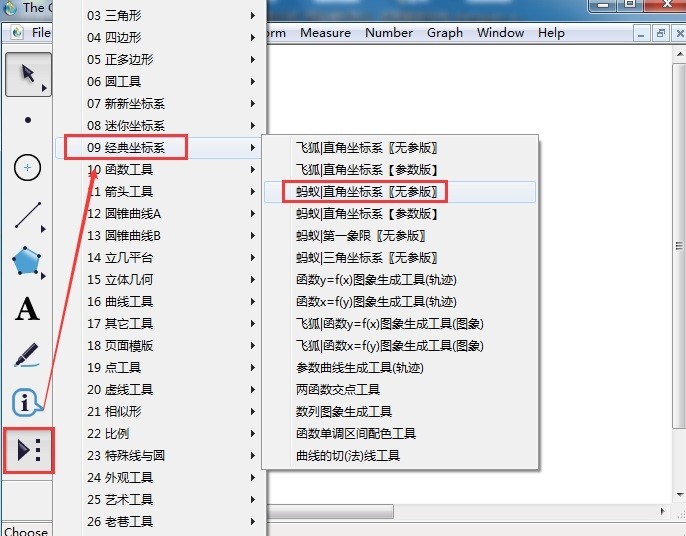
製図ボードをダブルクリックして、初期座標系図を描画します。 [コントロールコンソール]と[システム初期化]をクリックして、座標の長さを伸縮させて、通常の座標系が表示されるようにします。
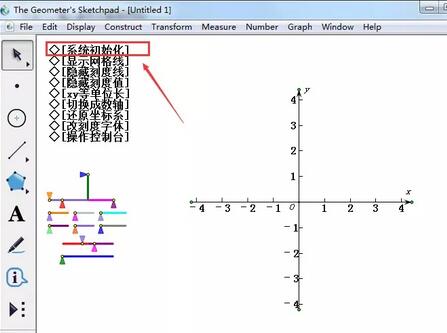
方法 1. 解析式を入力して放物線を描画します。
[描画 - 新しい関数の描画]を実行すると、新しい関数のダイアログ ボックスが表示されるので、図のように描画します。方程式の下に示されているように選択し、関数を入力し (例として y2=2x を使用します)、y2 を y*y として入力します。
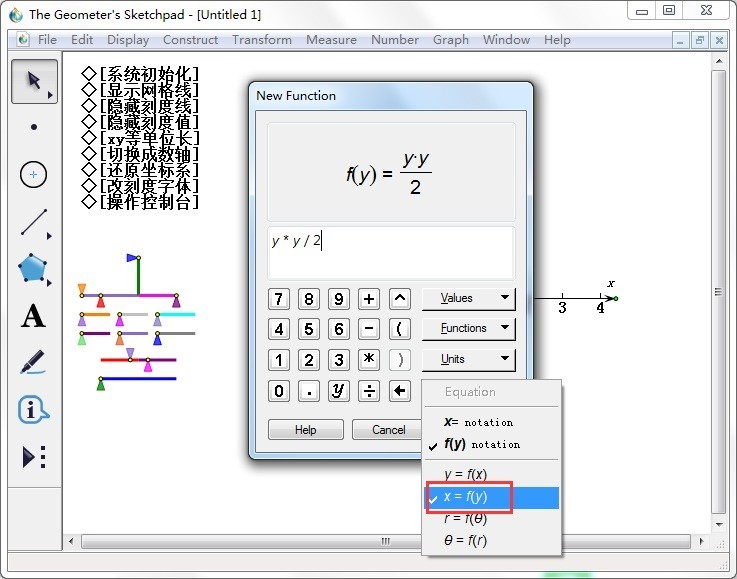
関数を入力した後、[OK] をクリックして製図ボードに戻ると、図に示すように、自動的に生成された関数放物線が表示されます。

方法 2. 3 つの点と 1 つの直線で曲線を描く
具体的な関数の説明がない場合は、放物線を描く方法に従って放物線を定義できます。曲線。まず、カスタムツール上でマウスを長押しし、表示されるドロップダウンオプションから[曲線ツール]-[3点1直線]をクリックして選択します。
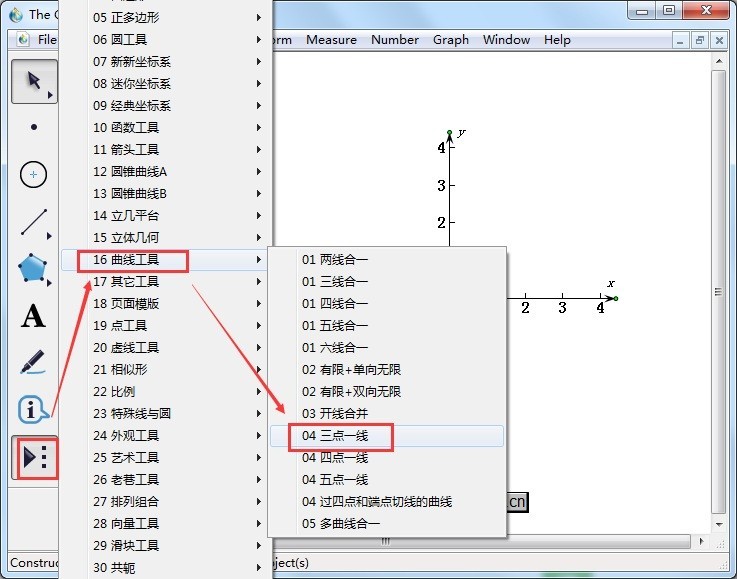
3 つの点をマークすると、曲線が自動的に形成されます。ショートカット キー Ctrl H を使用して、放物線上の 2 つの端点を非表示にできます。最終的な効果は図のようになります。
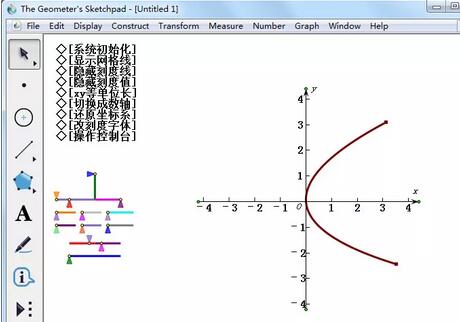
以上が幾何学スケッチパッドに放物線を描く基本的な方法の詳細内容です。詳細については、PHP 中国語 Web サイトの他の関連記事を参照してください。

